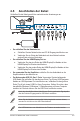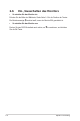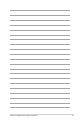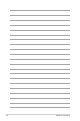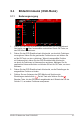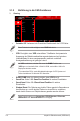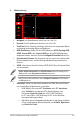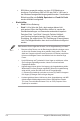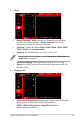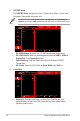User Guide
Table Of Contents
- Inhaltsverzeichnis
- Hinweise
- Hinweise zu Ihrer Sicherheit
- Pflegen & Reinigen
- Rücknahmeservices
- Produktinformationen für das EU Energielabel
- Kapitel 1: Übersicht über das Produkt
- 1.1 Willkommen!
- 1.2 Packungsinhalt
- 1.3 Einführung zum Monitor
- Kapitel 2: Einrichtung
- 2.1 Halter/Monitorfuß montieren
- 2.2 Kabelverwaltung
- 2.3 Abnehmen des Halters/Fußes (für VESA Wandmontage)
- 2.4 Anpassen des Bildschirms
- 2.5 Anschließen der Kabel
- 2.6 Ein-/Ausschalten des Monitors
- Kapitel 3: Allgemeine Hinweise
- 3.1 Bildschirmmenü (OSD-Menü)
- 3.2 Aura
- 3.3 Technische Daten
- 3.4 Äußere Abmessungen
- 3.5 Fehlerbehebung (häufig gestellte Fragen)
- 3.6 Unterstützte Anzeigemodi
2-5ASUS LCD-Monitor der Serie PG32UQXR
2.5 Anschließen der Kabel
Schließen Sie die Kabel gemäß den nachstehenden Anweisungen an:
• So schließen Sie das Netzkabel an:
a. Schließen Sie das Netzteil sicher am DC IN Eingang des Monitors an.
b. Verbinden Sie ein Ende des Netzkabels mit dem Netzteil und das
andere Ende mit einer Steckdose.
• So schließen Sie das HDMI/DisplayPort an:
a. Verbinden Sie das eine Ende des HDMI/DisplayPort-Kabels mit der
HDMI/DisplayPort-Buchse des Monitors.
b. Verbinden Sie das andere Ende des HDMI/DisplayPort-Kabels mit der
HDMI/DisplayPort-Buchse des Gerätes.
• So verwenden Sie den Kopfhörer: schließen Sie das Audiokabel an die
Kopfhörerbuchse des Monitors an.
• Zur Nutzung der USB 3.2 Gen 1 Ports: Verwenden Sie das beiliegende
USB-Kabel und schließen Sie das kleinere Ende (Typ B) des USB-Upstream-
Kabels am USB-Upstream-Port des Monitors an; verbinden Sie das größere
Ende (Typ A) mit einem USB-Port Ihres Computers. Stellen Sie sicher, dass
das aktuelle Windows 10/Windows 11 Betriebssystem auf Ihrem Computer
installiert ist. Dadurch können Sie die USB-Ports am Monitor nutzen.
Nach dem Anschließen dieser Kabel können Sie die gewünschte Signalquelle
über die Funktion Eingangswahl im OSD-Menü auswählen.
Wenn Sie das Netzkabel oder das/die Verbindungskabel ersetzen müssen,
wenden Sie sich bitte an den ASUS Kundendienst.
Das USB-Kabel kann zum Aktualisieren der Firmware verwendet werden.